win10图标阴影怎么去掉 如何在Win10中取消桌面图标阴影
更新时间:2024-06-11 10:13:36作者:relsound
在Windows 10系统中,桌面图标的阴影效果可能会让一些用户感到不适,如果你想去掉桌面图标的阴影,可以通过简单的操作来实现。在Win10系统中取消桌面图标阴影的方法非常简单,只需要在系统设置中进行一些调整即可。通过取消桌面图标的阴影效果,可以让你的桌面更加清晰和简洁,让使用体验更加顺畅。接下来我们就来详细介绍如何在Windows 10中取消桌面图标的阴影效果。
Win10去掉方桌面图标阴影的方法:
1、我们先来看一下桌面图标上文字的阴影,看起来会比较重。特别是使用一些颜色浅的壁纸时;
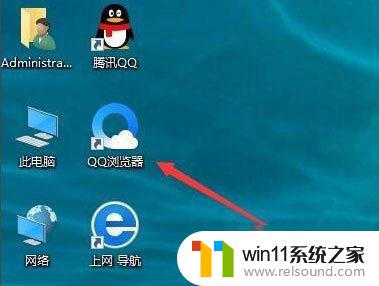
2、右键点击桌面上的“此电脑”图标,然后在弹出菜单中选择“属性”菜单项;
3、在打开的属性窗口,点击左侧边栏的“高级系统设置”快捷链接;
4、在打开的系统属性窗口中,点击性能一项中的“设置”按钮;
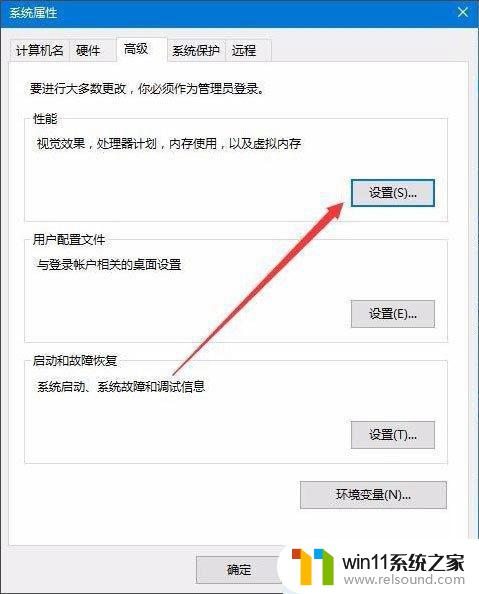
5、这时会打开性能选项窗口,在这里取消掉“平滑屏幕字体边缘”与“在桌面上为图标标签使用阴影”前的复选。然后点击确定按钮;
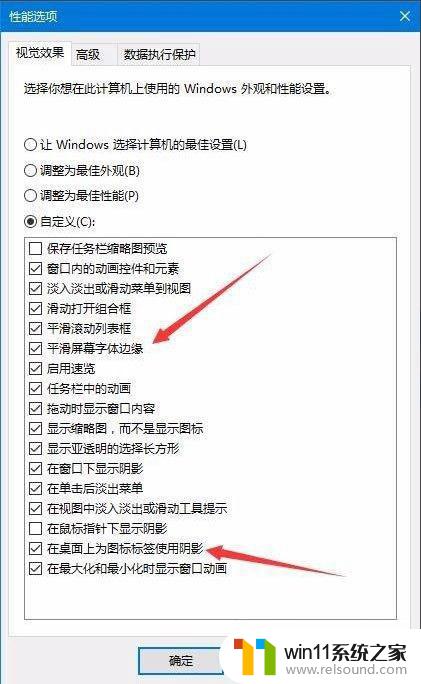
6、这时我们可以看到在桌面上图标的文字已没有阴影了。
以上就是如何去掉win10图标阴影的全部内容,如果你遇到这种情况,可以尝试按照以上方法解决,希望这对大家有所帮助。
win10图标阴影怎么去掉 如何在Win10中取消桌面图标阴影相关教程
- win10我的桌面图标怎么调出来 win10我的电脑图标不见了怎么找回
- win10大小写切换没有提示图标 笔记本大小写锁定图标不显示解决方法
- 画图字体横向变竖向 画图工具如何调整字体旋转角度
- excel文件只读模式怎么解除 Excel只读模式如何取消
- win10照片编辑后无法保存 win10编辑图片无法保存提示解决方法
- 全球第二大显卡制造商,要离开中国了?疑似受全球芯片短缺影响
- 电脑关机耳机灯还亮 关机了键盘鼠标耳机灯还亮着怎么办
- 用灵动光效装点个性!蓝宝石RX 7900XT超白金OC显卡图赏
- 中方三次揭露伏特台风意图,50余位专家力顶!美媒体和微软沉默最新报道
- AMD吹响反攻号角!新技术对标英伟达DLSS 3,这次能成功吗?
- 沙丘:觉醒PC配置公布 推荐RTX 3070显卡,打造超强游戏体验
- 二手显卡价格低到爆炸,高性价比捡漏显卡推荐建议收藏观看
- 微软推荐卸载或升级应用以解决Win11 24H2壁纸应用不兼容问题
- Nvidia称H20芯片遭美出口限制,预计一季度损失55亿美元最新消息
- Win10落幕在即!想推动升级Win11微软必须要做这到5点
- 芯片里程碑!AMD打造首款采用台积电2nm产品,领先技术带来创新突破
微软资讯推荐
- 1 二手显卡价格低到爆炸,高性价比捡漏显卡推荐建议收藏观看
- 2 Nvidia称H20芯片遭美出口限制,预计一季度损失55亿美元最新消息
- 3 Win10落幕在即!想推动升级Win11微软必须要做这到5点
- 4 英伟达新一代AI芯片过热延迟交付?公司回应称“客户还在抢”
- 5 微软Win11将为开始菜单/任务栏应用添加分享功能,让你的操作更便捷!
- 6 2025年AMD移动处理器规格曝光:AI性能重点提升
- 7 高通Oryon CPU有多强?它或将改变许多行业
- 8 太强了!十多行代码直接让AMD FSR2性能暴涨2倍多,性能提升神速!
- 9 当下现役显卡推荐游戏性能排行榜(英伟达篇)!——最新英伟达显卡游戏性能排名
- 10 微软发布Win11 Beta 22635.4440预览版:重构Windows Hello,全面优化用户生物识别体验
win10系统推荐